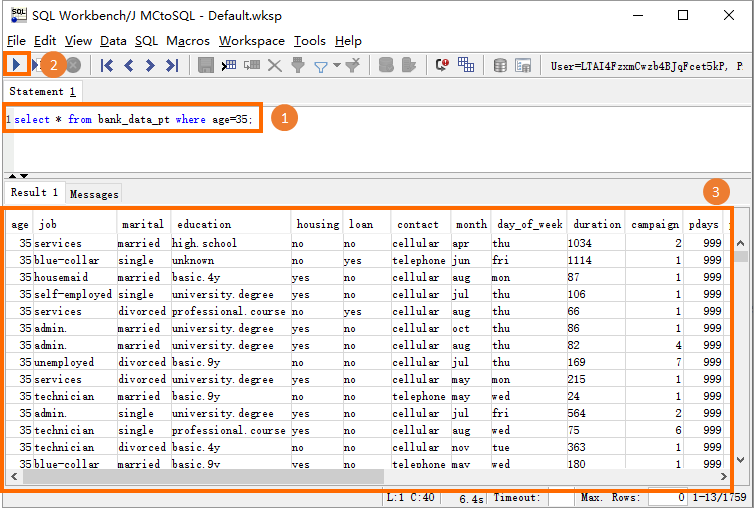MaxCompute支持您通过数据库管理工具SQL Workbench/J访问MaxCompute项目,进行数据管理操作。本文为您介绍如何通过MaxCompute JDBC驱动,连接SQL Workbench/J和MaxCompute项目并管理数据。
背景信息
SQL Workbench/J是一个免费的、独立于DBMS(Database Management System)的、跨平台的SQL查询工具。SQL Workbench/J采用Java语言编写,可以在任何提供Java运行环境的操作系统上运行。
前提条件
在执行操作前,请确认您已满足如下条件:
已创建MaxCompute项目。
更多创建MaxCompute项目操作,请参见创建MaxCompute项目。
已获取可访问MaxCompute项目的AccessKey ID和AccessKey Secret。
您可以进入AccessKey管理页面获取AccessKey ID和AccessKey Secret。
已下载包含完整依赖JAR包
jar-with-dependencies的MaxCompute JDBC驱动(v3.0.1及以上版本)。本文中的MaxCompute JDBC驱动示例版本为v3.2.9。
已下载并安装SQL Workbench/J。
本文中的SQL Workbench/J示例版本为Build 127,2020-08-22。
已安装Java 8及以上版本Java。
操作流程
SQL Workbench/J连接MaxCompute的操作流程如下:
将MaxCompute JDBC驱动JAR包上传至SQL Workbench/J,后续SQL Workbench/J可通过该驱动访问MaxCompute项目。
步骤二:连接SQL Workbench/J和MaxCompute
通过配置连接参数,连接SQL Workbench/J及MaxCompute项目。
步骤三:使用SQL Workbench/J管理MaxCompute项目
在SQL Workbench/J上基于创建好的数据连接管理MaxCompute项目。
步骤一:新建驱动
启动SQL Workbench,进入SQL Workbench界面。
进入SQL Workbench界面时,系统会自动弹出Select Connection Profile对话框。
在Select Connection Profile对话框左下角,单击Manage Drivers后新建驱动,自定义驱动名称并上传MaxCompute JDBC驱动JAR包后,单击OK,完成驱动配置。
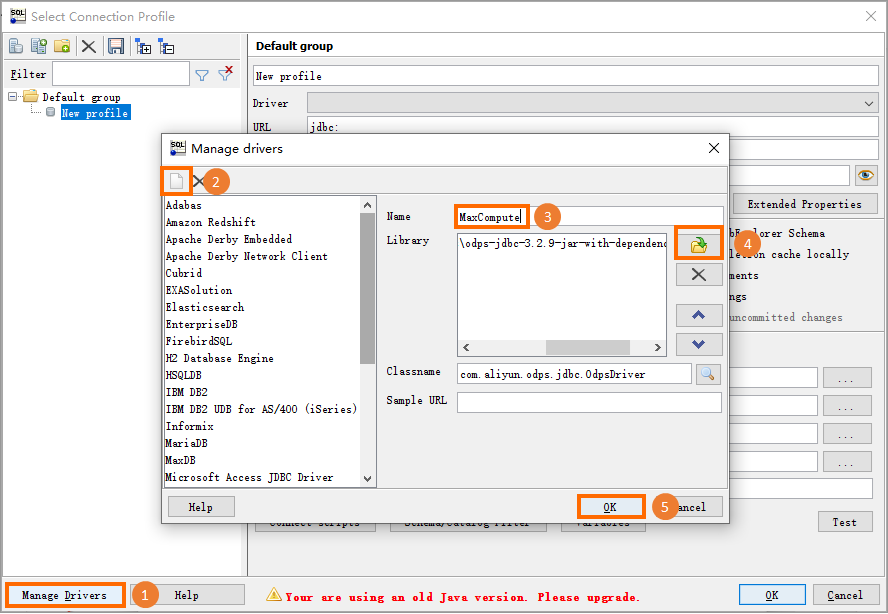
上传MaxCompute JDBC驱动后,Classname会自动配置为com.aliyun.odps.jdbc.OdpsDriver。
步骤二:连接SQL Workbench/J和MaxCompute
在Select Connection Profile对话框右侧的Profile配置界面,填写连接名称(例如MCtoSQL)后配置下表所列参数信息。
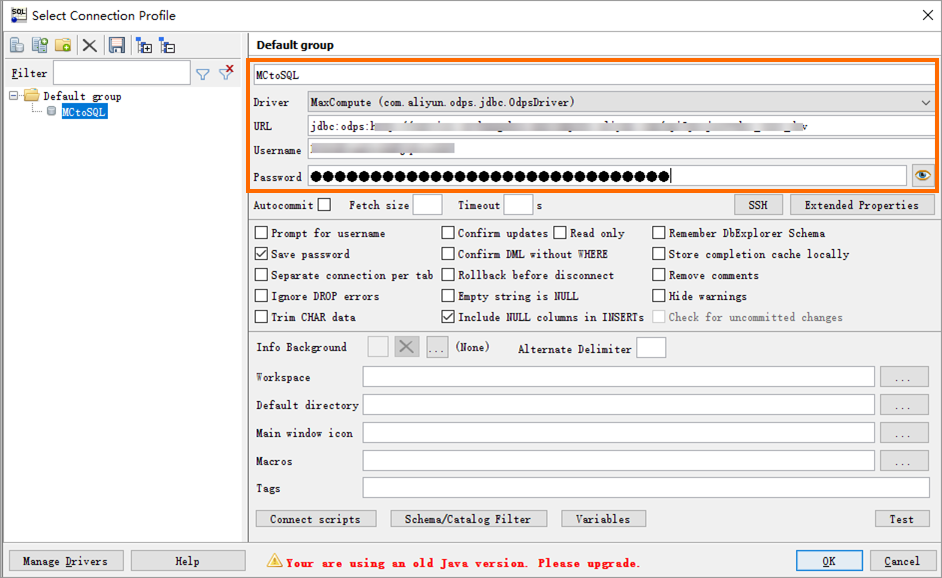
参数
说明
Driver
用于连接MaxCompute项目的驱动程序,即步骤一中新建的驱动MaxCompute(com.aliyun.odps.jdbc.OdpsDriver)。
URL
连接MaxCompute项目的URL。格式为
jdbc:odps:<MaxCompute_endpoint>?project=<MaxCompute_project_name>[&interactiveMode={true|false}]。配置时删除<>符号。参数说明如下:<MaxCompute_endpoint>:必填。MaxCompute项目所属区域的Endpoint。
各地域的Endpoint信息,请参见Endpoint。
<MaxCompute_project_name>:必填。待连接的目标MaxCompute项目名称。
此处为MaxCompute项目名称,非工作空间名称。您可以登录MaxCompute控制台,左上角切换地域后,即可在项目管理页面查看到具体的MaxCompute项目名称。
interactiveMode:可选。查询加速功能开关。
如果您需要启用查询加速功能,在URL后追加
&interactiveMode=true配置即可。更多查询加速功能信息,请参见查询加速。
Username
具备目标MaxCompute项目访问权限的AccessKey ID。
您可以进入AccessKey管理页面获取AccessKey ID。
Password
AccessKey ID对应的AccessKey Secret。
您可以进入AccessKey管理页面获取AccessKey Secret。
单击Test,连接成功后单击OK,创建SQL Workbench/J和MaxCompute数据连接。
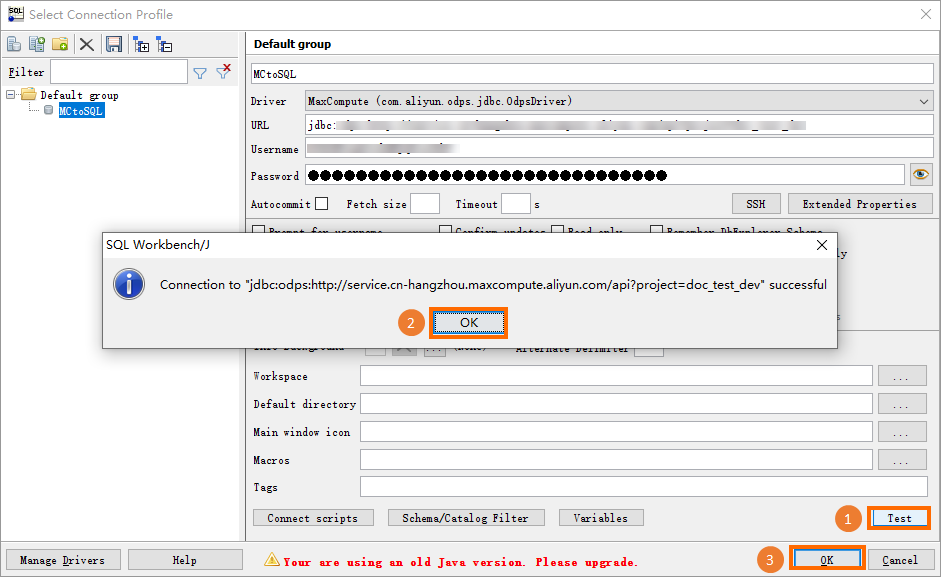
步骤三:使用SQL Workbench/J管理MaxCompute项目
在SQL Workbench/J操作界面,您可以基于新创建的数据连接,通过执行MaxCompute SQL命令来管理MaxCompute项目。
查看所有表
创建SQL Workbench/J和MaxCompute数据连接后,SQL Workbench/J会自动跳转到SQL执行界面,您可以直接执行
show tables;命令查看所有表信息。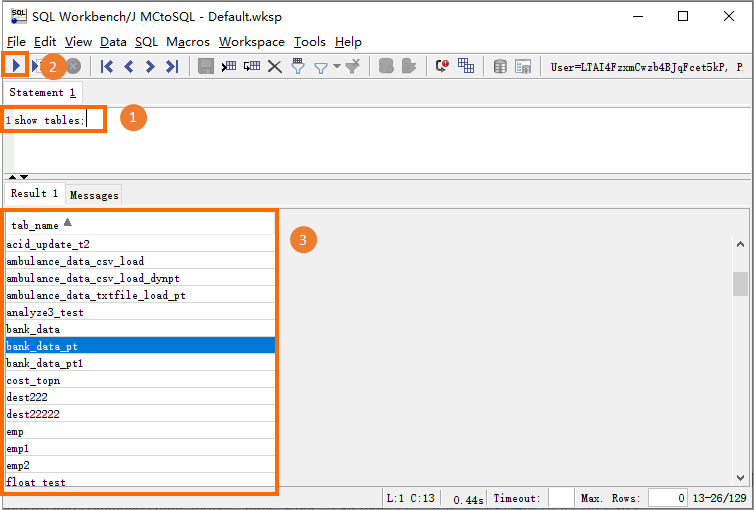
查看表结构
创建SQL Workbench/J和MaxCompute数据连接后,SQL Workbench/J会自动跳转到SQL执行界面,您可以直接执行
desc <table_name>;命令查看表结构信息。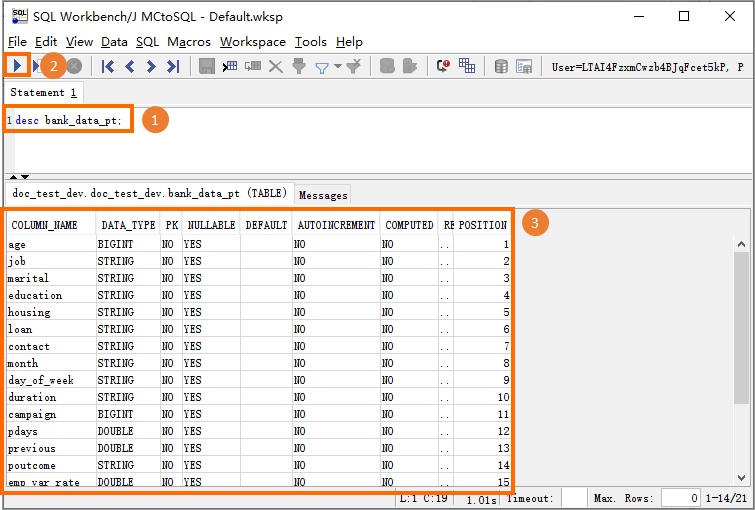
查看表数据
创建SQL Workbench/J和MaxCompute数据连接后,SQL Workbench/J会自动跳转到SQL执行界面,您可以直接执行SELECT查询语句查看表数据信息。